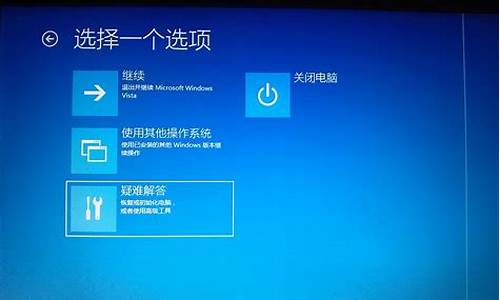快速启动电脑系统-快速启动电脑按什么键
1.高手分享Win10系统快速启动电脑的操作步骤
2.电脑怎么设置快速启动
高手分享Win10系统快速启动电脑的操作步骤
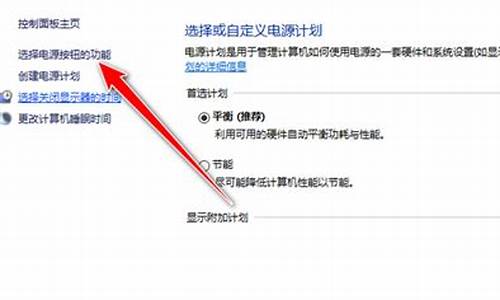
一般情况下,win10专业版电脑在开机时需要读取系统的相关系统以及一些进程,所以会拖慢开机速度。有些小伙伴想加快一下开机速度,其实win10系统有一个隐藏的“快速启动”功能,有助于在关机之后更快的启用电脑,减少等待的时间。那么Win10系统快速启动电脑?这里和大家说一下操作步骤。
具体方法如下:
1、在电脑桌面左下角输入并打开“设置”。
2、随后在设置页面中,点击“系统”。
3、然后,切换至“电源和睡眠”选项卡,并点击右侧的“其他电源设置”。
4、在弹出面板中点击“选择电源按钮的功能”。
5、然后,先点击“更改当前不可用的设置”,再选“启用快速启动”,最后保存修改即可。
高手分享win10系统快速开启电脑的设置方法,关机重启后,发现确实开机速度加快许多,如有需要,不妨操作试试!
电脑怎么设置快速启动
1、打开电脑设置界面,点击设置界面中的"系统"按钮。
2、按电源和睡眠按钮,按下其他电源设置按钮。
3、按电源和睡眠按钮,按下其他电源设置按钮。
4、打开另一个界面以后点击选择电源按钮功能按钮。
5、这时发现快速开机项不可操作,就按上面的更改不可用的设置。
声明:本站所有文章资源内容,如无特殊说明或标注,均为采集网络资源。如若本站内容侵犯了原著者的合法权益,可联系本站删除。